Nếu bạn không thể truy cập vào tài khoản Instagram của mình thì có thể là do Instagram bị lỗi hoặc do một số nguyên nhân khác như quên mật khẩu, bị hack hay quên tên người dùng,… Vậy nguyên nhân do đâu và cách khắc phục tình trạng này là gì? Hãy tham khảo ngay bài viết dưới đây của Goiuudai để biết được nguyên nhân và cách khắc phục!
Hướng dẫn cách khắc phục tình trạng không đăng nhập được instagram
Trường hợp 1: Quên mật khẩu
Bước 1: Để cài đặt lại mật khẩu, đầu tiên bạn cần phải mở ứng dụng Instagram trên điện thoại. Sau đó, nhập tên người dùng vào và click chọn vào mục ”Quên mật khẩu”.
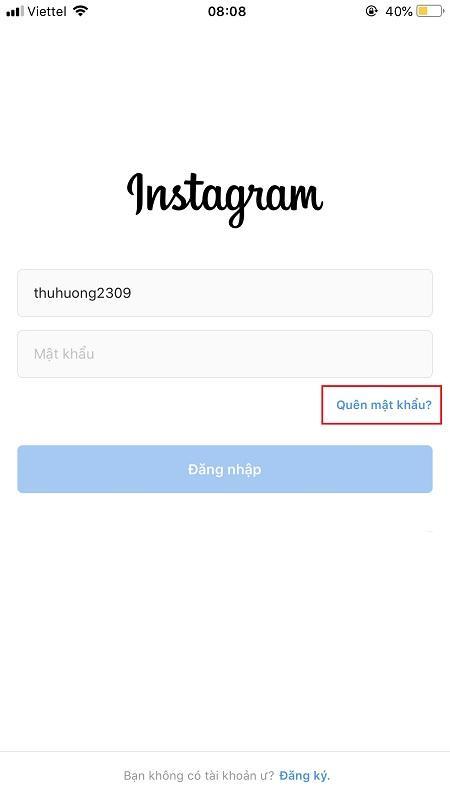
Bước 2: Bạn hãy nhập địa chỉ email hoặc số điện thoại đã đăng ký tài khoản rồi click chọn Gửi liên kết đăng nhập để Instagram gửi đường link đặt lại mật khẩu cho bạn.
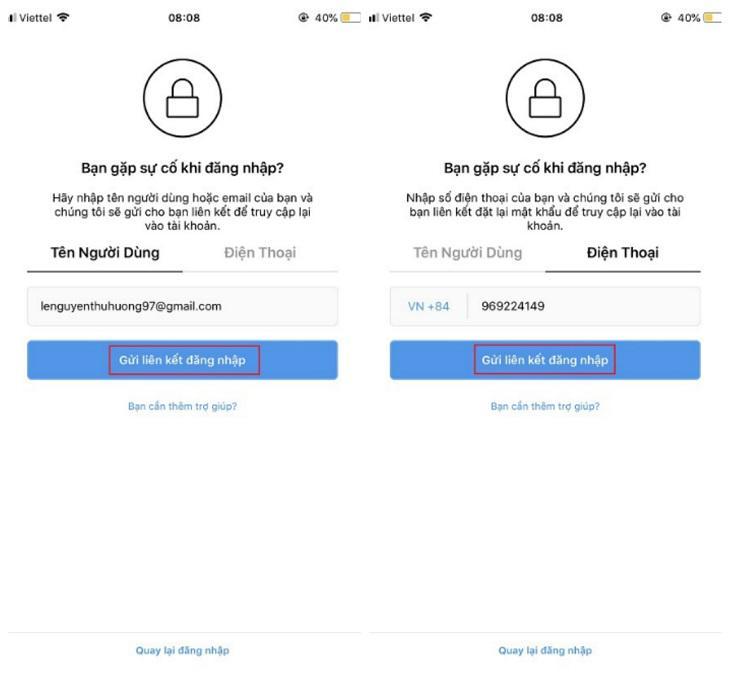
Nếu bạn chọn gửi liên kết thông qua số điện thoại thì Instagram sẽ yêu cầu bạn phải Nhập mã xác nhận. Lúc này, bạn chỉ cần điền mã số mà Instagram gửi đến điện thoại cho bạn là xong.
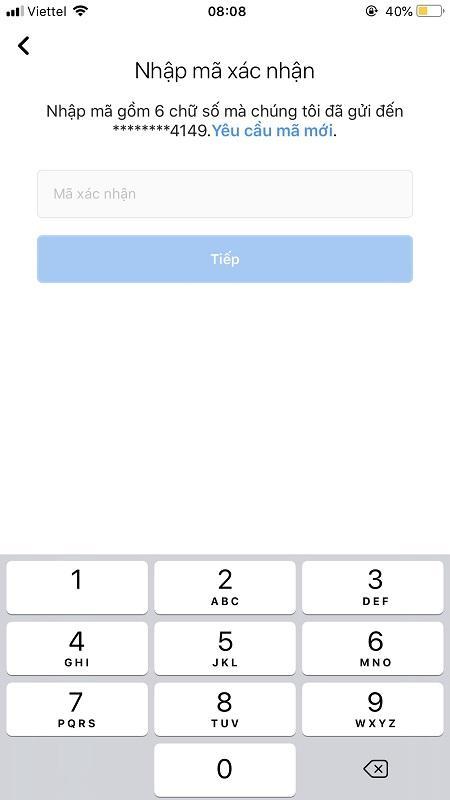
Bước 3: Bạn hãy kiểm tra email hoặc tin nhắn trên điện thoại để truy cập vào đường link mà Instagram đã gửi.
Trường hợp 2: Quên tên tài khoản
Trường hợp bạn quên mất tên tài khoản người dùng của mình và không thể đăng nhập thì chúng tôi sẽ gợi ý 3 cách giải quyết như sau:
- Bạn hãy kiểm tra lại thật kỹ tên người dùng, đặc biệt là khi tên người dùng của bạn có bao gồm ký tự đặc biệt hoặc những ký tự lặp đi lặp lại.
- Bạn nên kiểm tra email để xác nhận rằng Instagram có gửi cho bạn thông báo về việc tài khoản bạn đã bị đổi hay chưa.
- Nhờ bạn bè vào tài khoản của bạn trên Instagram, tiếp theo là chụp ảnh màn hình tên người dùng hiện tại của bạn.
Trường hợp 3: Tài khoản bị hack
Cách 1: Báo cáo tài khoản
Nếu bạn không thể đăng nhập vào tài khoản Instagram của mình và nghi ngờ rằng tài khoản đã bị hack thì hãy nhanh chóng báo cáo điều đó với đội ngũ nhân viên chăm sóc của Instagram.
Bước 1: Trên màn hình đăng nhập, bạn hãy click chọn mục Quên mật khẩu.
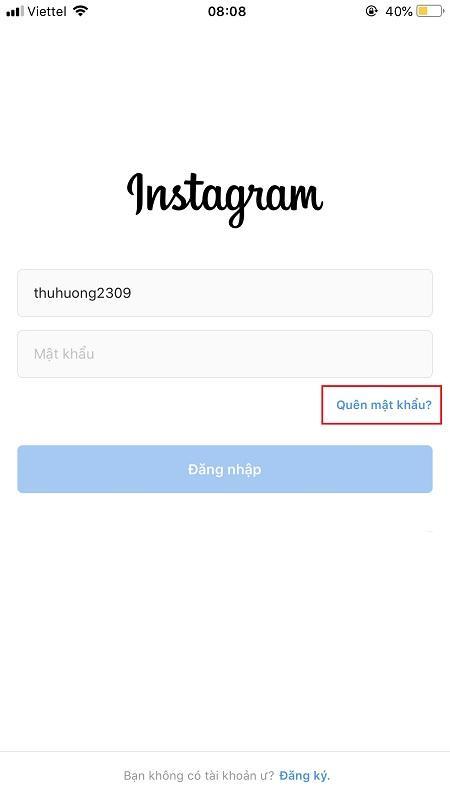
Bước 2: Tại bước thứ 2, bạn hãy click chọn Bạn cần thêm trợ giúp.

Bước 3: Bạn điền đầy đủ các thông tin tài khoản và làm theo bước hướng dẫn của nhân viên Instagram.
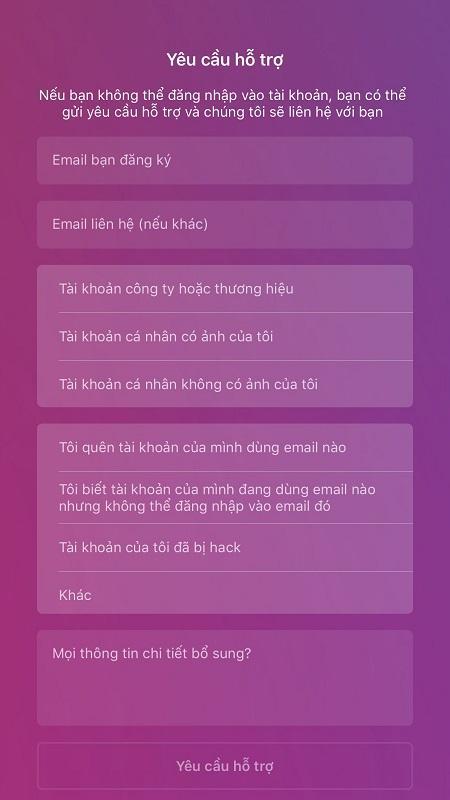
Bước 4: Sau khi gửi yêu cầu, bạn sẽ nhận được một email trả lời tự động từ Đội ngũ bảo mật của Instagram. Email đó sẽ đề nghị bạn hỗ trợ xác minh danh tính của mình. Instagram sẽ yêu cầu bạn cung cấp một hoặc tất cả hai thông tin dưới đây:
- Ảnh chụp bạn đang cầm trên tay một tờ giấy có mã viết tay mà chúng tôi đã cung cấp cho bạn.
- Địa chỉ email hoặc số điện thoại bạn đã đăng ký trước đó và loại thiết bị bạn đang sử dụng tại thời điểm đăng ký (ví dụ: điện thoại iPhone, Android, iPad hay thiết bị khác).
Cách 2: Bạn vẫn có thể đăng nhập tài khoản Instagram của mình
Bạn vẫn truy cập vào được tài khoản Instagram tuy nhiên bạn nhận thấy những điều bất thường ở tài khoản của mình. Bạn nghi ngờ rằng đã có người hack tài khoản Instagram thì hãy thực hiện theo những hướng dẫn sau:
Đổi lại mật khẩu Instagram
- Bước 1: Vào phần Cài đặt.
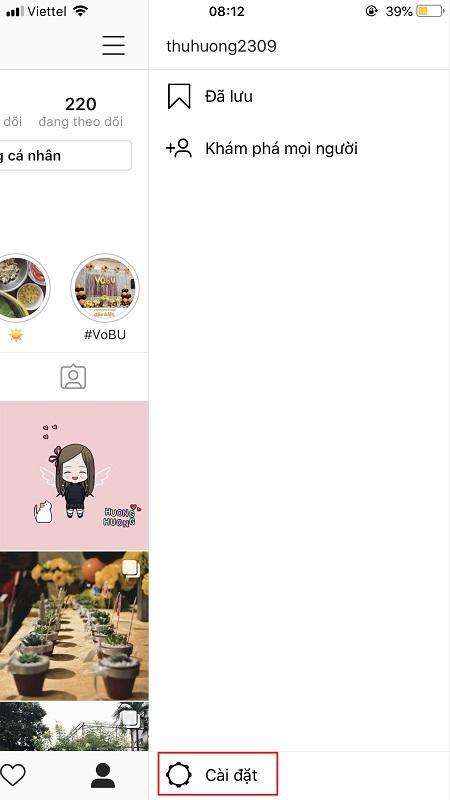
- Bước 2: Chọn phần Mật khẩu, sau đó thực hiện đổi lại mật khẩu mới cho tài khoản.
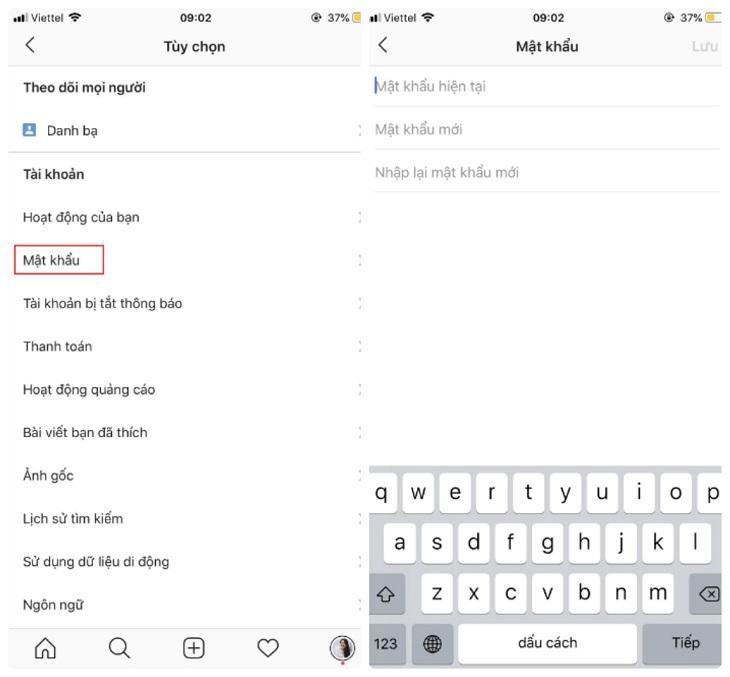
Bật tính năng xác thực 2 yếu tố để tăng bảo mật:
- Bước 1: Vào phần Cài đặt.
- Bước 2: Chọn Xác thực 2 yếu tố, rồi bật yêu cầu xác thực qua số điện thoại.
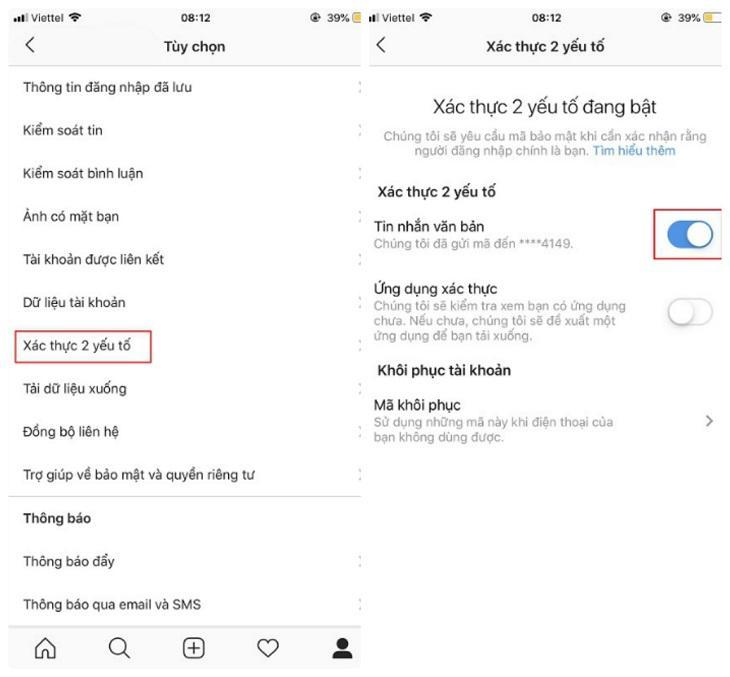
Trường hợp 3: Quên email đăng nhập
Nếu bạn không thể nhớ địa chỉ email của mình khi cài đặt lại mật khẩu cho Instagram thì hãy làm như sau.
- Tại trang đăng nhập, chọn mục “Quên mật khẩu”. Ở trang kế tiếp, bạn hãy nhập tất cả những địa chỉ email mà bạn có thể nhớ được vào ô “Tên người dùng”, sau đó chọn “Gửi liên kết đăng nhập”.
- Nếu trước đó Instagram của bạn có liên kết với tài khoản facebook thì bạn có thể đặt lại mật khẩu thông qua Facebook. Cách làm là nhấn vào “Đặt lại bằng Facebook”.
Hướng dẫn khắc phục Instagram bị lỗi, không hoạt động cho những ai chưa biết
Một số nguyên nhân dẫn đến sự cố Instagram bị lỗi đó là:
- Instagram gặp sự cố lỗi story
- Lỗi không xuất hiện hình ảnh hoặc video đã đăng gần đây
- Lỗi không đăng nhập được Instagram
- Lỗi filter trên Instagram,…
Cách 1: Kiểm tra lại kết nối mạng
Một trong những nguyên nhân gây ra sự cố cực kỳ phổ biến này với bất kỳ ứng dụng nào chính là lỗi kết nối mạng. Bạn nên kiểm tra lại thiết bị của mình liệu đã được kết nối mạng hay chưa. Bên cạnh đó, bạn cũng nên đổi sang nguồn mạng khác mạnh hơn hoặc sử dụng các gói dữ liệu di động 3G/4G khác để truy cập Instagram.

Nếu các kết nối mạng được kiểm tra vẫn trong trạng thái ổn định, bạn hãy thử bật và tắt chế độ máy bay trên điện thoại của mình. Như vậy, bạn có thể làm mới lại hoàn toàn những kết nối mạng và các ứng dụng trong thiết bị.
Cách 2: Khởi động lại Instagram
Đôi khi, ứng dụng Instagram sẽ bị lag khiến bạn nghĩ ứng dụng đã gặp lỗi gì đó nghiêm trọng. Cách xử lý vấn đề này rất đơn giản, bạn chỉ cần tắt trạng thái hoạt động của ứng dụng Instagram, sau đó truy cập và sử dụng lại để làm mới ứng dụng.
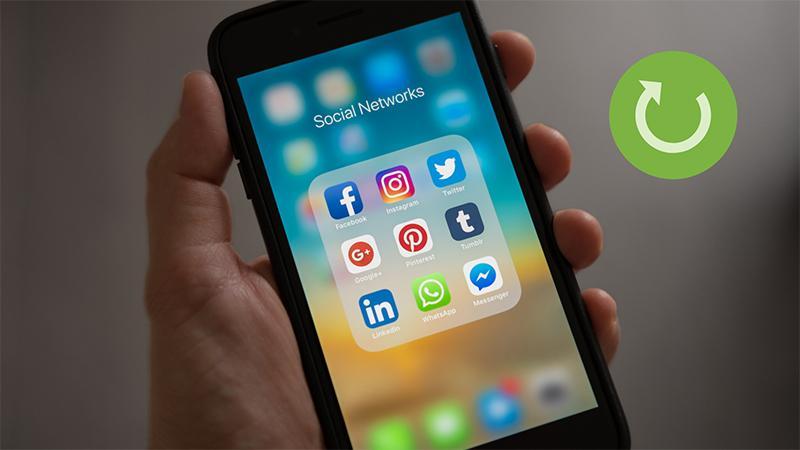
Cách 3: Xóa và cài đặt lại ứng dụng Instagram
Nếu việc khởi động lại ứng dụng không mấy hiệu quả thì khả năng cao bạn nên xóa và cài đặt lại ứng dụng Instagram. Việc cài đặt lại này sẽ giúp bạn loại bỏ hoàn toàn các lỗi về bộ nhớ gây ảnh hưởng đến quá trình hoạt động của ứng dụng. Cách thực hiện như sau:
Đối với hệ điều hành Android
Bạn hãy làm theo 2 bước đơn giản dưới đây để xóa và cài đặt lại ứng dụng:
- Bước 1: Tìm và nhấn giữ vào biểu tượng ứng dụng Instagram hiển thị trên màn hình điện thoại.
- Bước 2: Chọn mục ”Gỡ cài đặt” để xóa ứng dụng Instagram khỏi điện thoại. Sau đó, bạn hãy truy cập vào cửa hàng CH Play để tải lại ứng dụng.
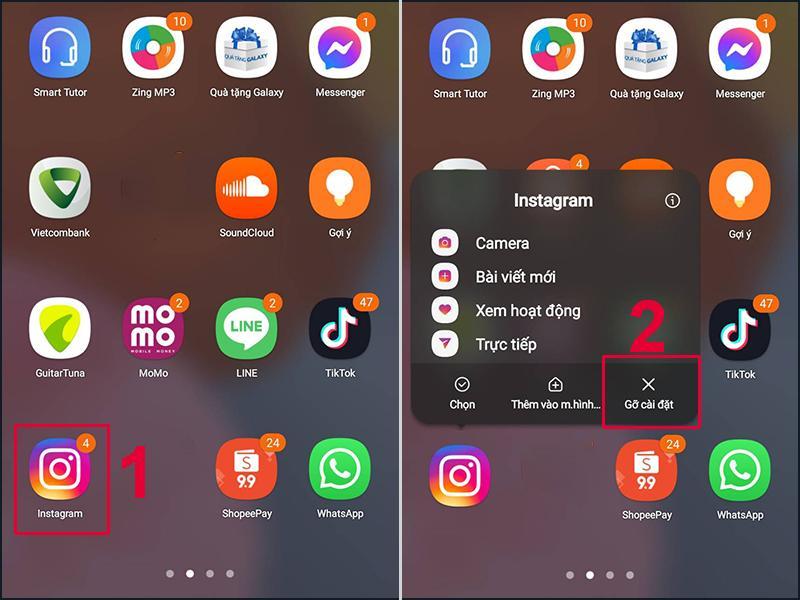
Đối với hệ điều hành iOS
Để xóa ứng dụng trên thiết bị iPhone, bạn chỉ cần nhấn giữ vào biểu tượng ứng dụng trên màn hình. Sau đó, bạn hãy bấm vào biểu tượng hình dấu nhân. Cuối cùng, chọn mục Delete (Xóa) để xóa ứng dụng Instagram khỏi thiết bị iPhone của bạn. Sau đó, bạn hãy truy cập vào cửa hàng App Store để tải lại ứng dụng.
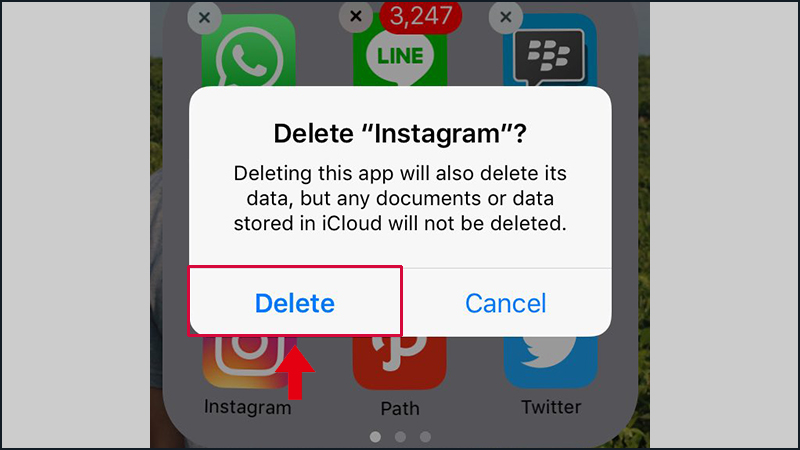
Cách 4: Cập nhật Instagram lên phiên bản mới nhất
Việc chậm trễ trong quá trình cập nhật ứng dụng cũng là một lý do khiến Instagram của bạn bị lỗi. Các phiên bản cập nhật sẽ giúp sửa những lỗi nhỏ của phiên bản trước cũng như tối ưu hóa các tính năng mới đang hiện hành của Instagram.
Cách 5: Khởi động lại thiết bị
Đây là một trong những cách xử lý được nhiều người lựa chọn trong việc sửa chữa các vấn đề công nghệ. Nếu bạn sử dụng điện thoại đã quá lâu và có nhiều chương trình đang chạy dưới nền thì có khả năng Instagram đã không còn đủ dung lượng để hoạt động. Hãy khởi động lại điện thoại của bạn để giải quyết vấn đề này một cách nhanh chóng nhất nhé.
Cách 6: Thử chạy trên các thiết bị khác
Bạn có thể thử sử dụng tài khoản Instagram trên các thiết bị khác để kiểm tra sự cố xảy ra là do lỗi chung của ứng dụng hay lỗi xảy ra trên thiết bị điện thoại của bạn. Khi đó, bạn cũng nên hỏi bạn bè hoặc những người thân xung quanh xem liệu họ có gặp những lỗi với Instagram giống bạn hay không.
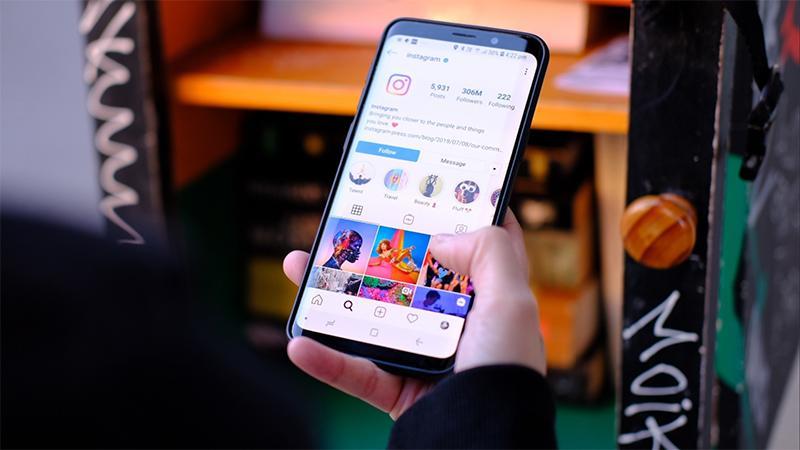
Nếu bạn có thêm một tài khoản Instagram khác thì hãy thử đăng nhập trên thiết bị này của mình để xem liệu có phải do lỗi từ tài khoản không.
Cách 7: Đảm bảo đã cấp quyền sử dụng cho ứng dụng
Bất kỳ ứng dụng nào cũng cần phải cấp quyền thì mới có thể hoạt động bình thường trên thiết bị điện thoại của bạn. Vì thế, lỗi ứng dụng có thể là do bạn đã quên cấp quyền hoạt động cho Instagram khiến ứng dụng không thể hoạt động được. Bạn hãy nắm bắt cách cấp quyền truy cập cho ứng dụng dưới đây:
Đối với hệ điều hành Android:
Bạn sẽ cấp quyền cho ứng dụng Instagram thông qua mục Cài đặt trên điện thoại Android:
Bước 1: Mở mục “Cài đặt” trên điện thoại của bạn – Chọn mục “Ứng dụng” – “Chọn ứng dụng Instagram”.
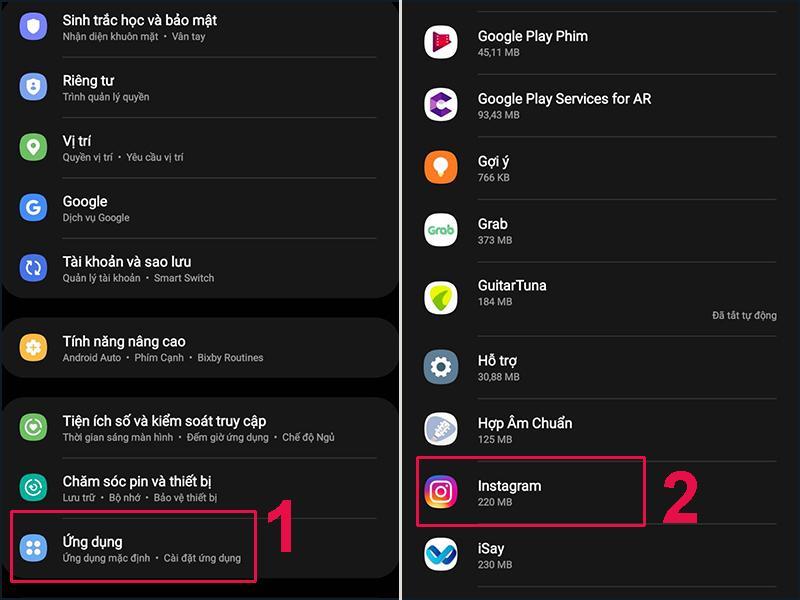
Bước 2: Chọn vào phần “Quyền” – Ấn chọn tất cả các mục để cấp toàn bộ quyền hoạt động cho Instagram.
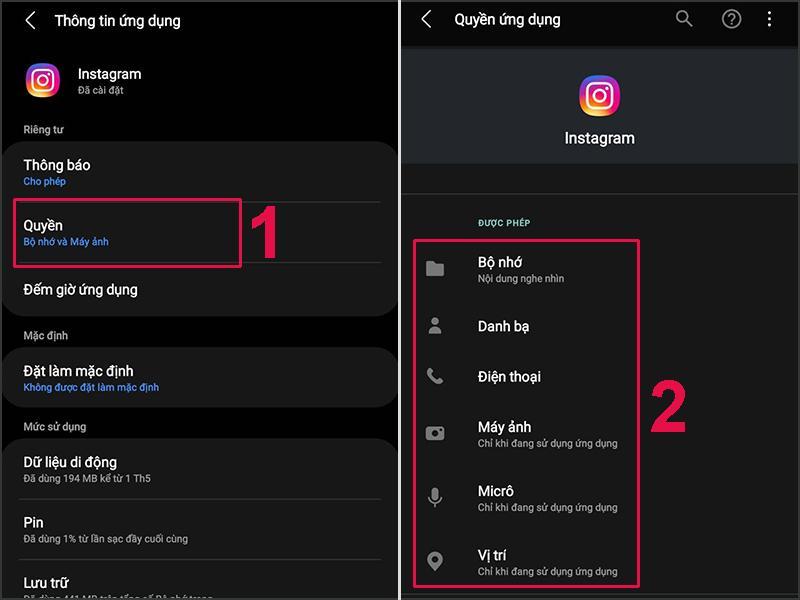
Đối với hệ điều hành iOS:
Bạn có thể cấp quyền cho ứng dụng Instagram trên thiết bị iPhone thông qua 2 bước đơn giản sau:
Bước 1: Vào mục Cài đặt trên iPhone của bạn – Chọn ứng dụng Instagram.
Bước 2: Gạt tất cả thanh trạng thái tại tất cả các mục từ trái sang phải để cấp toàn bộ quyền hoạt động cho ứng dụng Instagram. Thanh trạng thái lúc này chuyển sang màu xanh nghĩa là bạn đã cấp quyền thành công cho Instagram.
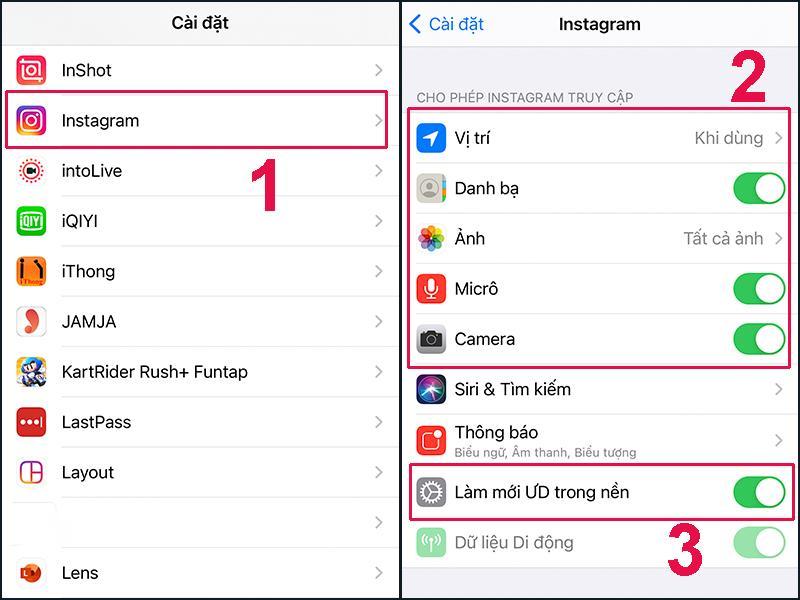
Cách 8: Đảm bảo dữ liệu nền không bị giới hạn
Ngoài việc quên cấp quyền truy cập cho ứng dụng, việc vô tình giới hạn dữ liệu nền cũng khiến Instagram không hoạt động được. Điều này đơn giản là do không ứng dụng không thể tải được các nguồn tài nguyên cần thiết. Bạn hãy thực hiện các bước theo hướng dẫn sau để cho phép ứng dụng chạy dữ liệu nền trên điện thoại:
Đối với hệ điều hành Android
Bước 1: Vào mục “Cài đặt” trên thiết bị điện thoại của bạn – Chọn mục “Kết nối” – Chọn vào mục “Sử dụng dữ liệu”.
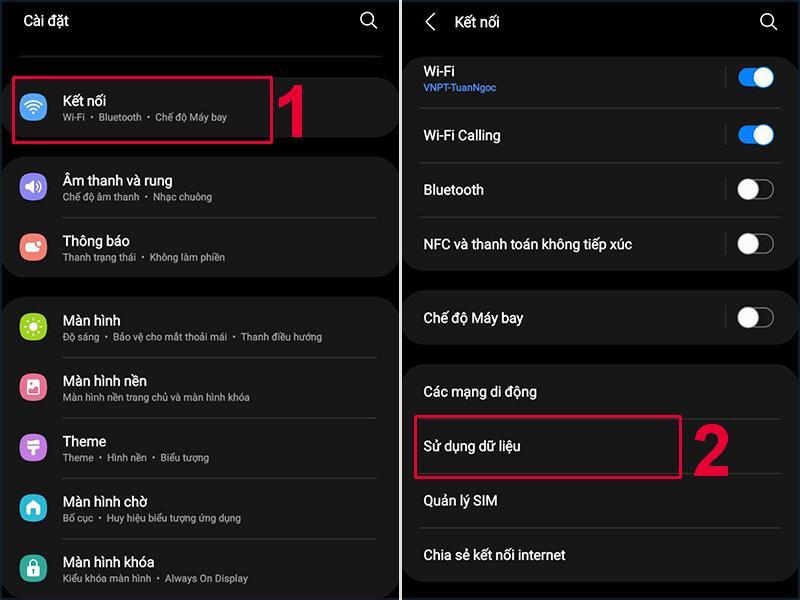
Bước 2: Chọn vào mục “Tiết kiệm dữ liệu” – Gạt thanh trạng thái từ phải sang trái để tắt chế độ “Tiết kiệm dữ liệu” và cho phép ứng dụng chạy dữ liệu nền trên điện thoại.
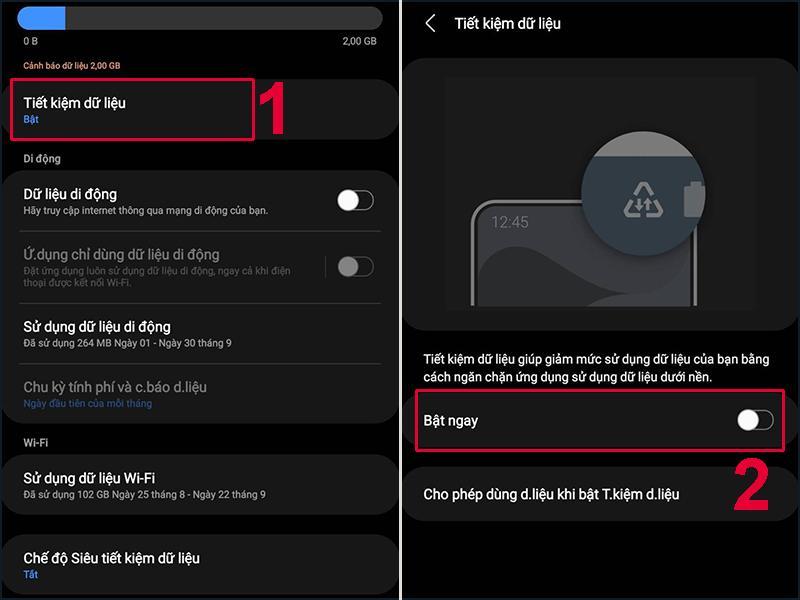
Đối với hệ điều hành iOS:
Bước 1: Mở mục Cài đặt trên thiết bị iPhone của bạn – Chọn mục Di động – Chọn vào mục Tùy chọn dữ liệu di động.
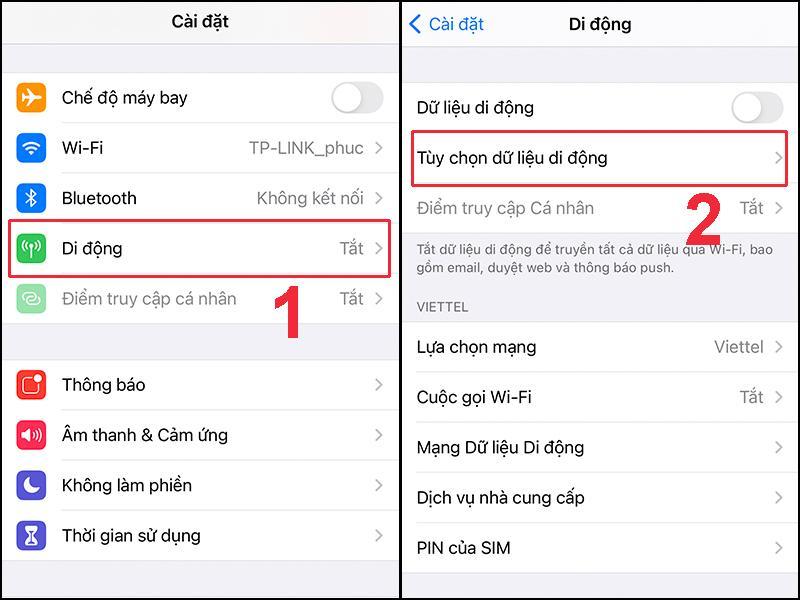
Bước 2: Chọn phần Chế độ dữ liệu – Nhấn chọn mục Tiêu chuẩn để cấp phép chạy dữ liệu nền được ổn định.
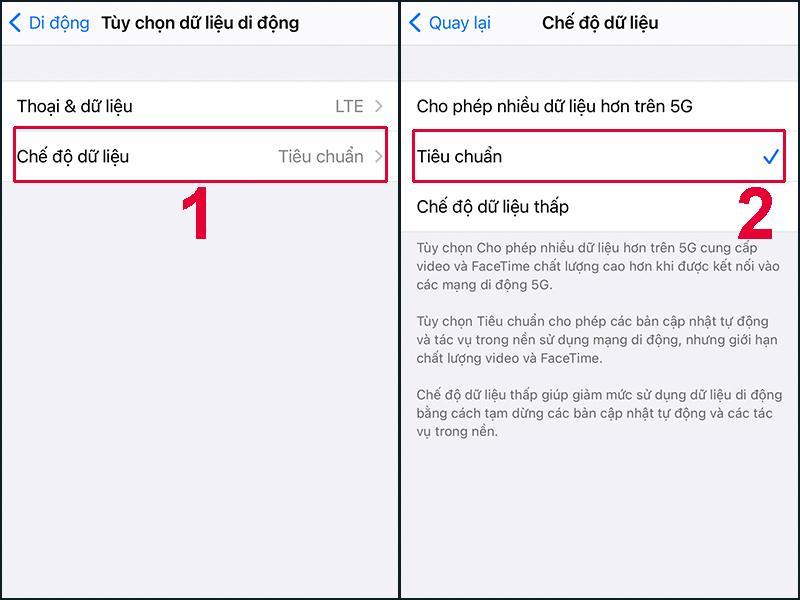
Cách 9: Xóa dữ liệu và bộ nhớ cache của Instagram
Có một số trường hợp tệp dữ liệu của ứng dụng bị lỗi khiến Instagram không thể hoạt động. Chính vì vậy, bạn hãy thử xóa dữ liệu cũng như bộ nhớ đệm của ứng dụng Instagram trên điện thoại để khắc phục lỗi này. Cách làm trên chỉ dành cho điện thoại sử dụng hệ điều hành Android, bạn hãy thực hiện theo các bước như sau:
Bước 1: Mở phần Cài đặt trên thiết bị điện thoại của bạn – Chọn phần Ứng dụng – Chọn ứng dụng Instagram.
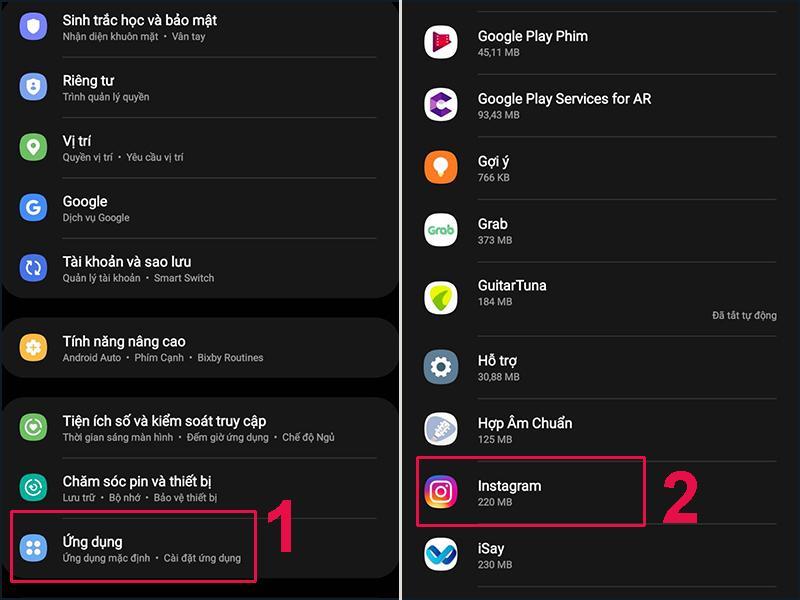
Bước 2: Chọn vào mục Lưu trữ – Chọn phần Xóa dữ liệu. Sau khi đợi điện thoại hoàn tất việc xóa dữ liệu, bạn hãy tiếp tục chọn vào ô Xóa bộ nhớ đệm.
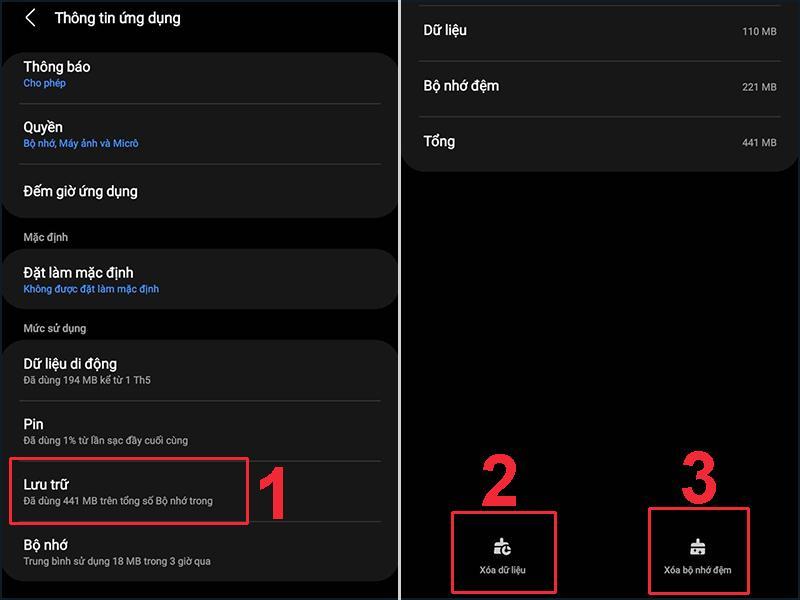
Kết luận
Trên đây là toàn bộ những cách khắc phục tình trạng Instagram bị lỗi mà bạn có thể tham khảo qua. Với những chia sẻ trên, hy vọng bạn đã có thêm cho mình những kiến thức bổ ích giúp cho quá trình trải nghiệm Instagram được trọn vẹn nhất. Bên cạnh đó, bạn có thể lựa chọn cho mình những gói cước di động phù hợp để việc truy cập không bị gián đoạn. Vậy hãy nhanh tay liên hệ ngay với Goiuudai để được tư vấn và hỗ trợ nhé!
